
时间:2024-06-07 11:52:58作者:来源:人气:51我要评论(0)
win11系统拥有很多新的功能服务,吸引了大量的用户下载安装,首次安装win11系统打开一般都是英文版的,如果你用不习惯英文版的,要怎么操作才能把win11英文版改成中文呢,我们打开add a language选项,选项安装中文,安装结束后重新启动电脑,即可看到win11系统变成中文的了。
win11英文版改成中文方法
1、首先我们点击下方开始菜单,在其中打开“设置”
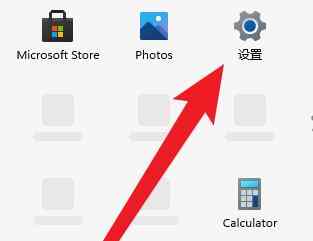
2、找到“time&language”进入,再进入“language”选项并点击右侧的“add a language”
3、在列表中搜索“china”并选择“中文”,勾选其中所有的选项,并点击下方“install”
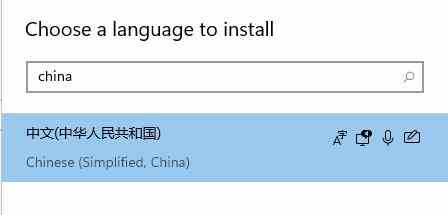
4、设置语言需要注销才可以生效,所以这里点击“yes,sign out now”
5、等待系统自动注销重启就可以使用中文版的系统了
相关阅读 win11人脸识别怎么设置 win11人脸识别设置教程 win11提示扩展程序不一致怎么办 win11提示扩展程序不一致解决办法 win11日历打不开怎么办 win11日历打不开解决办法 win11打印机脱机状态怎么恢复正常打印 win11打印机脱机状态恢复正常方法介绍 win11任务栏变小后日期向下怎么办 win11任务栏变小后日期向下解决办法 win11系统怎么修改日期格式 win11系统修改日期格式方法介绍 win11你需要权限来执行此操作删除不了怎么办 win11你需要权限来执行此操作解决办法 win11英雄联盟进不去怎么解决 win11英雄联盟进不去解决方法 win11通知区域怎么设置始终显示所有图标 win11通知区域始终显示所有图标设置方法 win11应用程序无法正常启动0xc000007b怎么解决
热门文章
 windows11怎么重置 Win11系统恢复出厂设置教程
windows11怎么重置 Win11系统恢复出厂设置教程
 win11资源管理器闪退怎么办 windows11资源管理器闪退的解决办法
win11资源管理器闪退怎么办 windows11资源管理器闪退的解决办法
 win11可以安装安卓软件吗 windows11安装apk教程
win11可以安装安卓软件吗 windows11安装apk教程
 win11护眼模式怎么设 Windows11设置护眼模式的方法
win11护眼模式怎么设 Windows11设置护眼模式的方法
最新文章
人气排行